Чтобы отредактировать кривую в 2D:
- Убедитесь, что выбран плоский контур. Например:
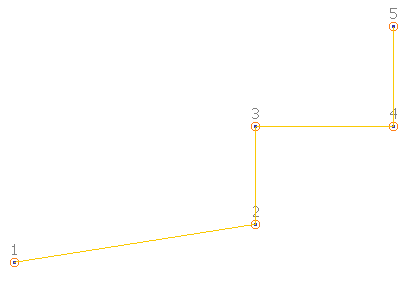
- Откройте вкладку Инструменты для работы с кривыми панель > панель Режим > Вкл/выкл 2D-редактирование, чтобы войти в режим 2D-редактирования.
- Выберите точку
 и откройте вкладку Инструменты для работы с кривыми > панель Размер > Радиус.
и откройте вкладку Инструменты для работы с кривыми > панель Размер > Радиус.
- Введите Значение равное 5 в диалоге Радиус.
Радиус выбранной точки изменится на 15, и отобразятся значения отрезка
 и радиуса
и радиуса  :
:
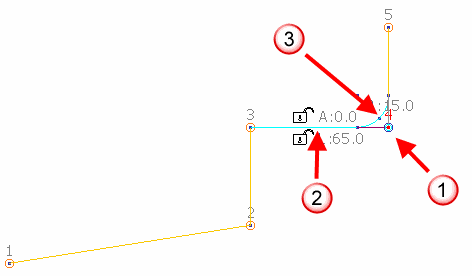 Прим.: При редактировании радиуса добавится дуга, если до этого она не существовала.
Прим.: При редактировании радиуса добавится дуга, если до этого она не существовала. - С выбранной точкой
 откройте вкладку Инструменты для работы с кривыми > панель Режим перетаскивания > Перетаскивание по одному.
откройте вкладку Инструменты для работы с кривыми > панель Режим перетаскивания > Перетаскивание по одному.
- Щёлкните по точке
 и перетащите ее, как показано на рисунке:
и перетащите ее, как показано на рисунке:
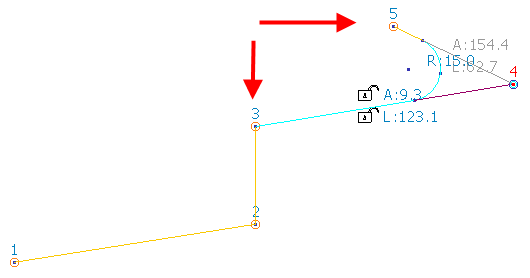
Данный режим позволяет перетаскивать точки по одной. Точки с обеих сторон от перетаскиваемой точки сохраняют исходное положение, как указывают стрелки на диаграмме.
- С выбранной точкой
 откройте вкладку Инструменты для работы с кривыми > панель Режим перетаскивания > Перетаскивание группой.
откройте вкладку Инструменты для работы с кривыми > панель Режим перетаскивания > Перетаскивание группой.
- Щёлкните по точке
 и перетащите ее, как показано на рисунке:
и перетащите ее, как показано на рисунке:
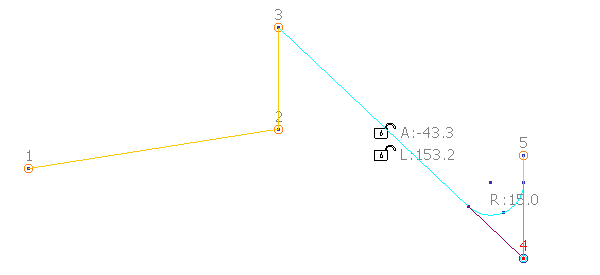
В данном режиме перетаскиваются точки с обеих сторон от выбранной точки. При этом радиус дуги между двумя смежными точками или углами по возможности сохраняется.
- С выбранной точкой
 откройте вкладку Инструменты для работы с кривыми > панель Режим перетаскивания > Перетаскивание группой/под углом.
откройте вкладку Инструменты для работы с кривыми > панель Режим перетаскивания > Перетаскивание группой/под углом.
- Щёлкните по точке
 и перетащите ее, как показано на рисунке:
и перетащите ее, как показано на рисунке:
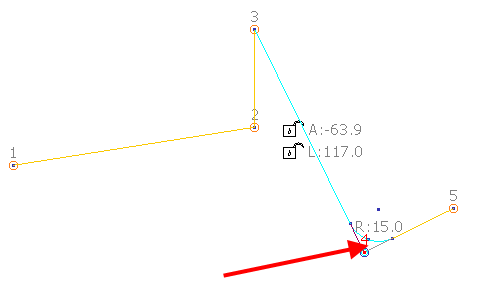
В этом режиме точки за пределами выбранной точки будут передвинуты, сохраняя угол между смежными с выбранной точкой отрезками. Постоянный угол указан на диаграмме стрелкой.
- Попробуйте изменить кривую, используя следующие опции:
- Откройте вкладку Инструменты для работы с кривыми > панель Изменить > Добавить отрезок, чтобы добавить отрезок в конец предыдущего отрезка.
Новый отрезок будет иметь такую же длину и будет лежать в том же направлении, что и предыдущий отрезок.
- Откройте вкладку Инструменты для работы с кривыми > панель Изменить > Удалить отрезок, чтобы удалить предыдущий отрезок.
- Откройте Инструменты для работы с кривыми > панель Размер > Угол и Длина, чтобы открыть диалог Угол и длина отрезка.
Используйте диалог для редактирования угла и длины выбранного отрезка.
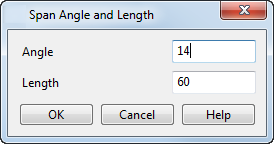
- Щёлкните мышью по отрезку, чтобы открыть его размеры длины и угла. Щелкните мышью по значку с замочком рядом со значениями размеров, чтобы интерактивно блокировать или разблокировать размеры.
Блокированные размеры отображаются в красном цвете, а разблокированные - в белом. Вы можете заблокировать любое количество точек на кривой.
Если дважды щелкнуть по отрезку, отображаемый диалог будет зависеть от значений, которые заблокированы. Возможные опции показаны ниже:
Угол фиксирован, Длина фиксирована
Диалог не открывается
Угол фиксирован, Длина не фиксирована
Откроется диалог Длина отрезка
Угол не фиксирован, Длина фиксирована
Откроется диалог Угол отрезка
Угол не фиксирован, Длина не фиксирована
Откроется диалог Угол и длина отрезка
- Откройте вкладку Инструменты для работы с кривыми > панель Изменить > Добавить отрезок, чтобы добавить отрезок в конец предыдущего отрезка.
- Чтобы Добавить или Удалить точки, откройте вкладку Инструменты для работы с кривыми > панель Режим > Вкл/выкл 2D-редактирование, чтобы выйти из режима 2D-редактирования и использовать опции 3D-редактирования.